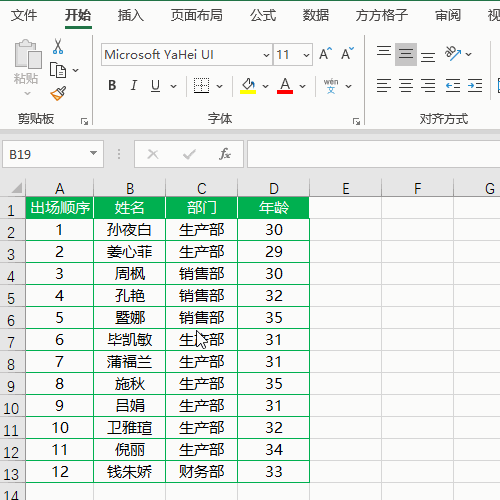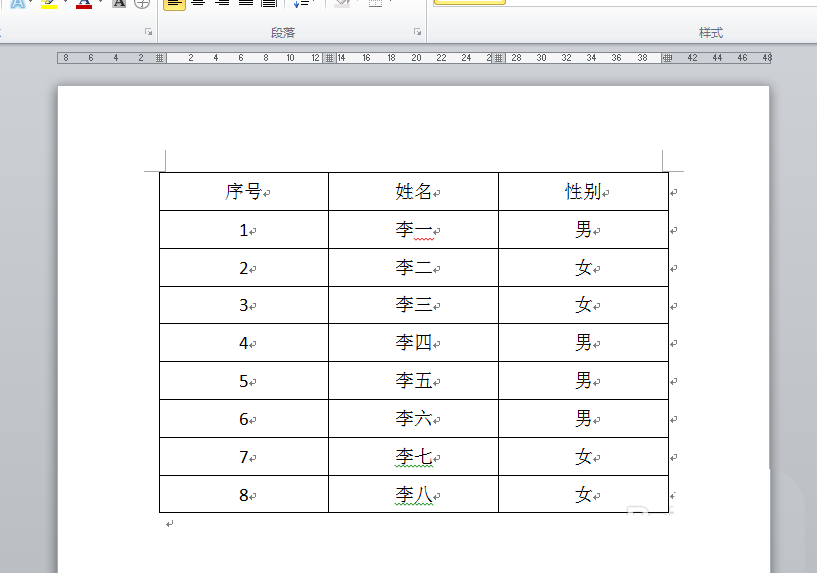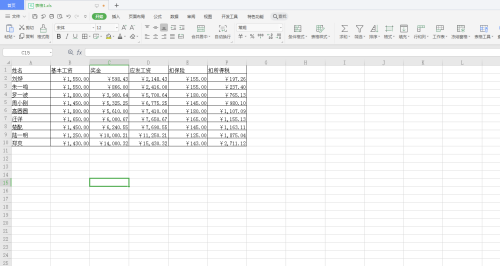Excel表格如何进行排序 Excel表格多种排序方法介绍
Excel表格怎么进行排序?相信有许多小伙伴在使用Excel表格办公的时候都会对数据进行排序处理,而排序的方法有非常多种,许多小伙伴甚至不知道怎么排序,下面小编就为大家讲解一下吧!
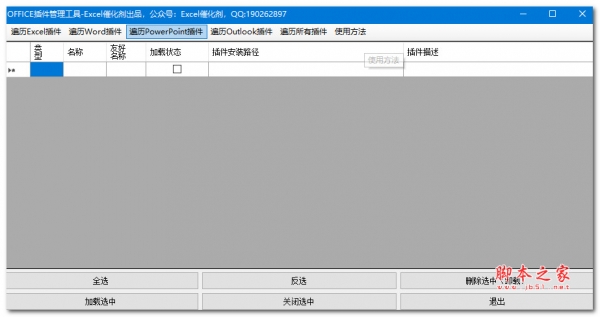
OFFICE插件管理工具 V1.0 绿色免费版
- 类型:办公软件
- 大小:159KB
- 语言:简体中文
- 时间:2019-11-23
Excel表格如何进行排序
1、数值大小排序
这是排序最普遍的一种操作,将数字从大到小排序,或者是从小到大排序。点击开始-编辑-排序和降序,选中降序(升序)就可以了。
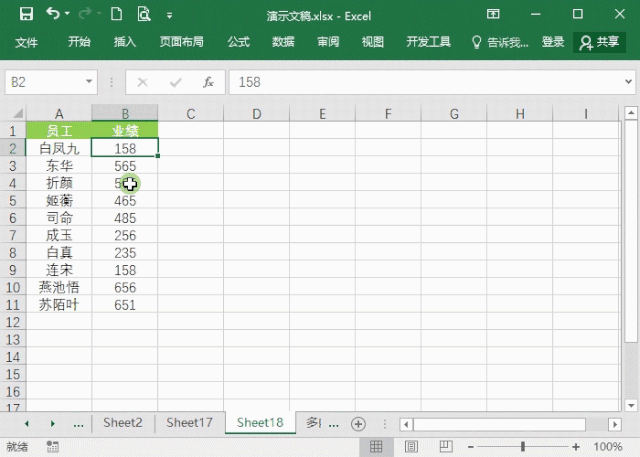
选中被填充颜色的单元格,点击右键-排序-将所选单元格颜色放在最前面。
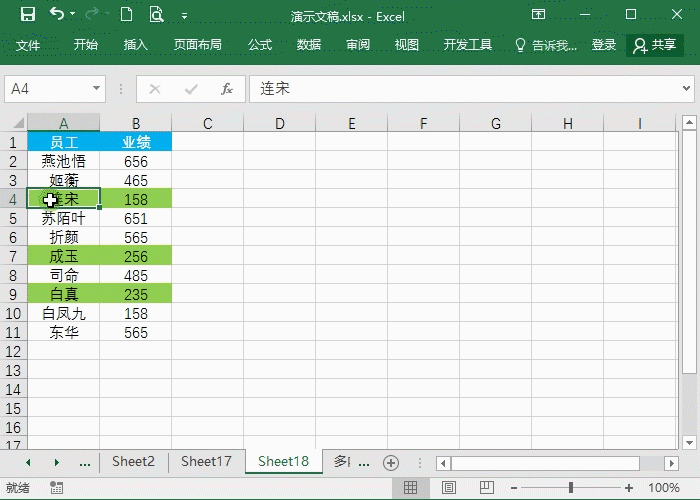
3、字体颜色排序
选中带有其他颜色的单元格,右键排序-将所选字体颜色放在最前面,这样就可以实现按字体颜色排序。
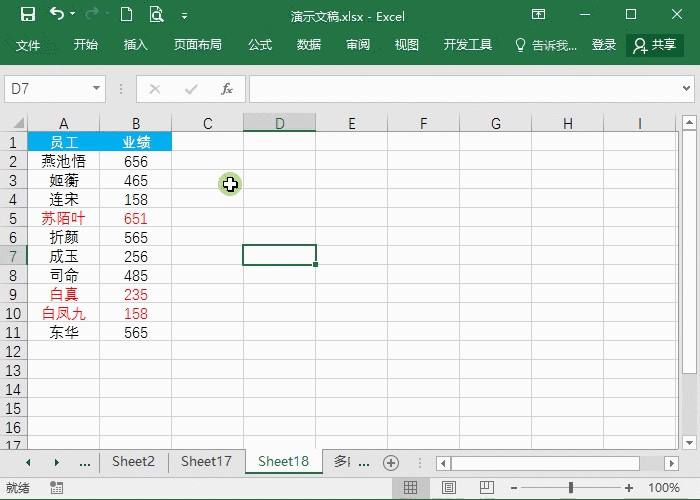
4、按行排序
平常都是按列排序,如果需要按行排序也是可以的,进入自定义排序-选项-按行排序,然后关键字选择【行】,其他默认即可。
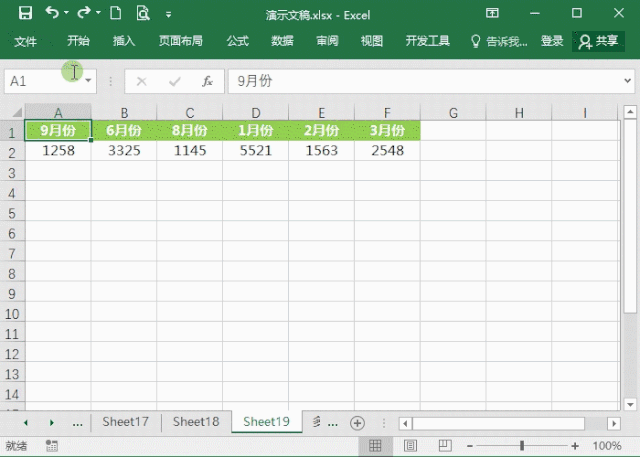
5、自定义职位排序
如果我们要将职位按照给定的内容进行排序,怎么办呢?进入自定义排序,关键字选择职位,排序依据选择数值,次序选择自定义序列,然后将要排序的职位粘贴或者输入其中,点击添加-确定即可。
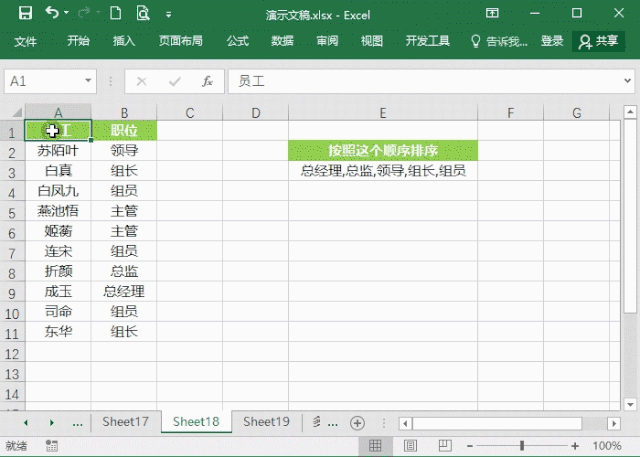
6、多条件排序
如果表格上的数据,每列要执行不同的顺序,比如1月销量要升序,2月、3月销量要降序,这样的多条件排序怎么做呢?在自定义排序中,添加条件,然后就可以设置每个月份的排序方式。
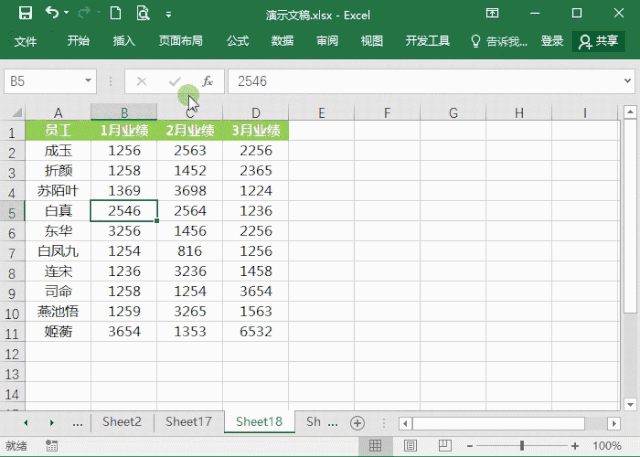
7、随机排序
如果要对表格随机排序可以吗?当然是可以,添加一列辅助列,输入公式=rand(),生成一列随机数,之后对随机数进行排序即可。
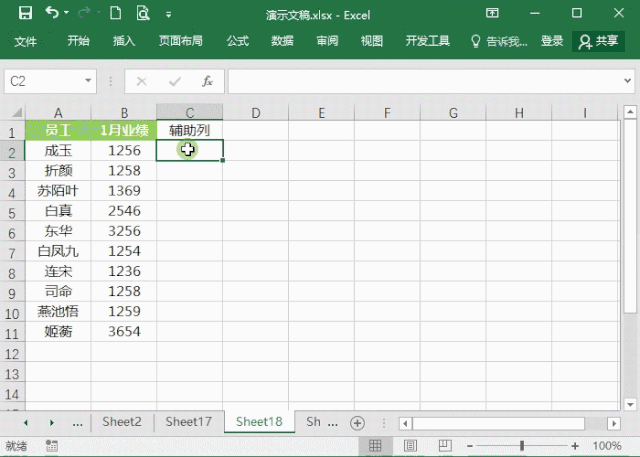
相关文章
-
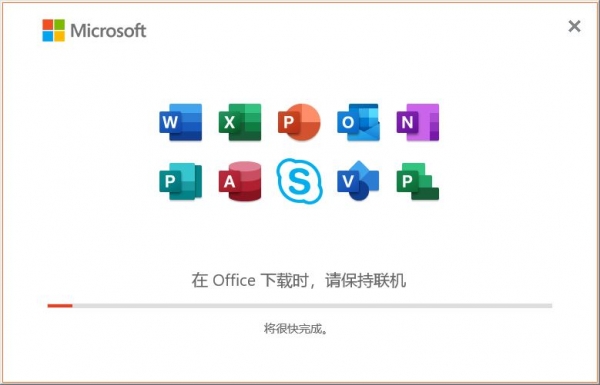
Excel表格怎么进行智能分页打印? excel表打印分页的技巧
Excel表格怎么进行智能分页打印?exce表格中的内容想要打印出来,该怎么分页打印呢?我们可以进行智能分页打印,下面我们就来看看excel表打印分页的技巧06-26 -
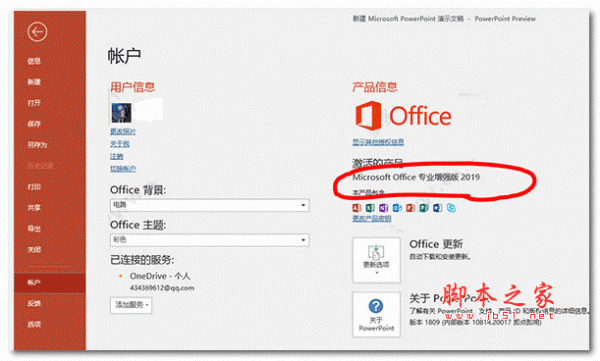
Excel表格数据如何实现并列排名? Excel数据并列排名设置方法
Excel表格数据如何实现并列排名?统计学生成绩的时候,会出现相同的分数,这就涉及计到了并列排名,该怎么进行并列排名呢?下面我们就来看看Excel数据并列排名设置方法04-23 -
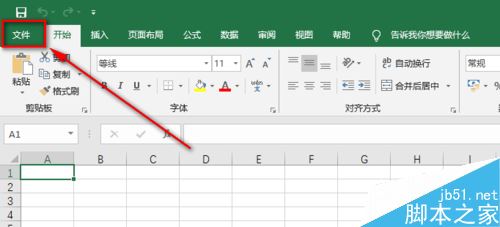
Excel 2019如何加密表格?Excel 2019表格设置密码教程
Excel 2019如何加密表格?这篇文章主要介绍了Excel 2019表格设置密码教程,需要的朋友可以参考下09-19 -
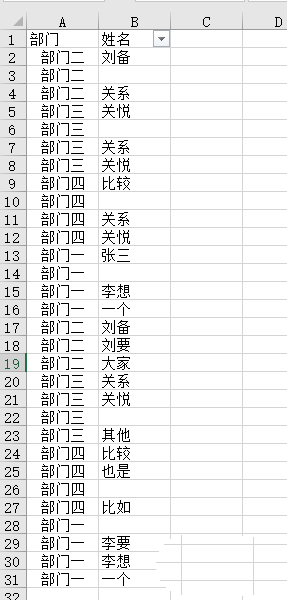
excel表格为什么粘贴不上? excel表格只能粘贴一行的解决办法
excel表格为什么粘贴不?excel表格中想要进行复制粘贴,发现只能粘贴第一行,该怎么解决这个问题呢?下面我们就来看看excel表格只能粘贴一行的解决办法,需要的朋友可以参考下01-31 -
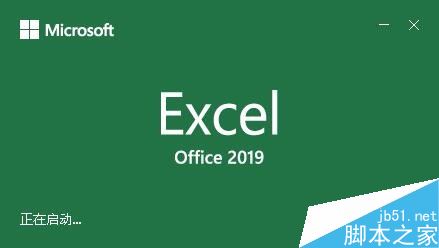
Excel2019怎么隐藏列?Excel2019批量隐藏列教程
Excel2019怎么隐藏列?这篇文章主要介绍了Excel2019批量隐藏 取消隐藏列教程,需要的朋友可以参考下11-21 -

Excel2019怎么快速转换行列?Excel2019快速转换行列教程
Excel2019怎么快速转换行列?这篇文章主要介绍了Excel2019快速转换行列教程,需要的朋友可以参考下03-08